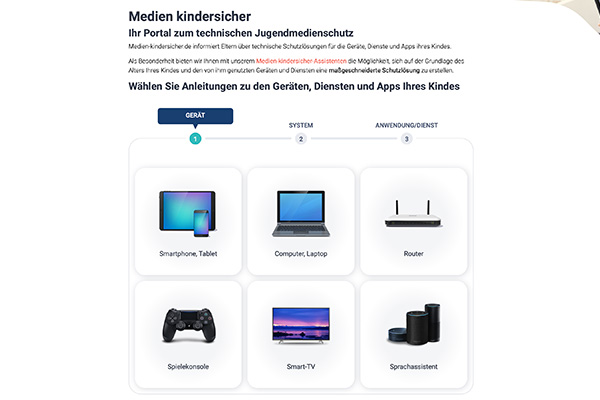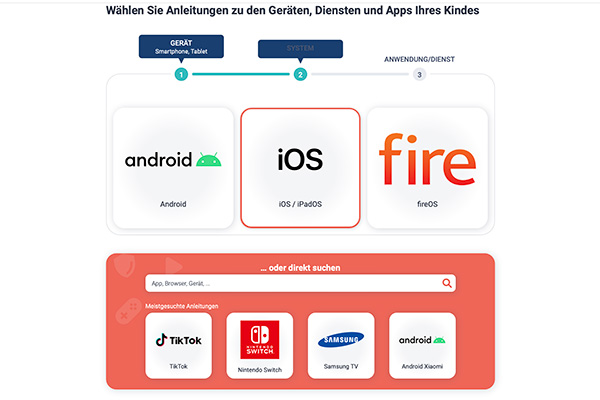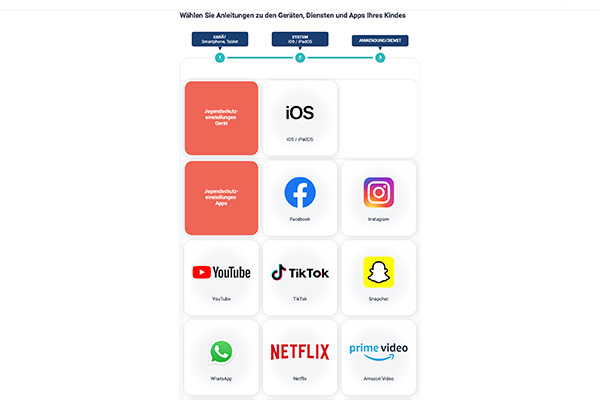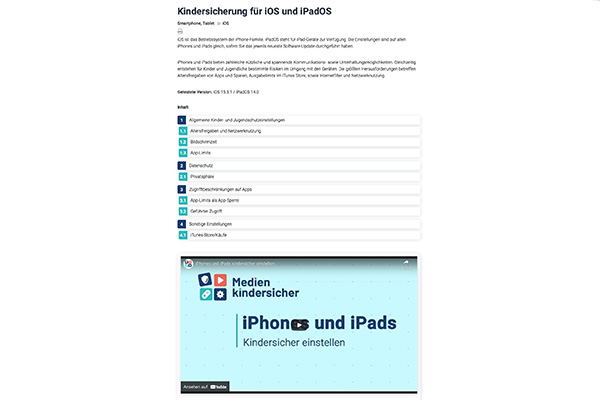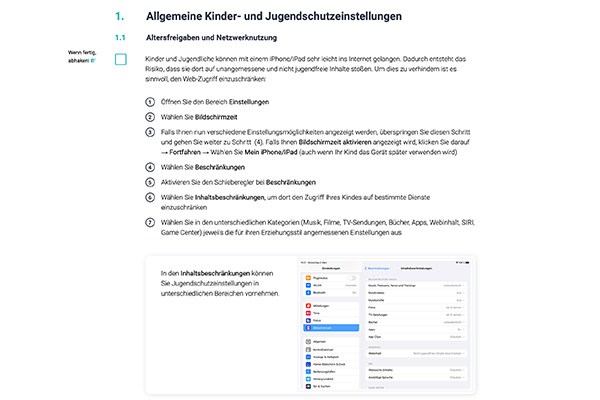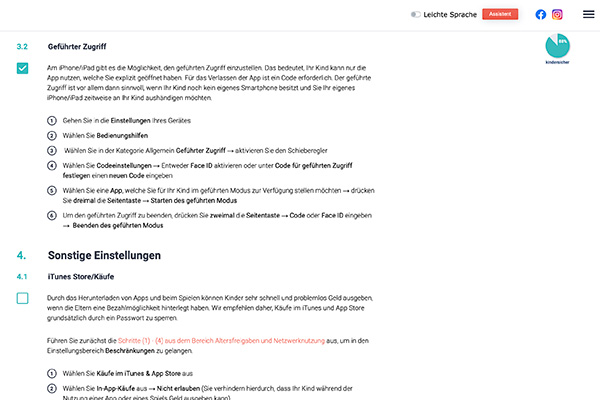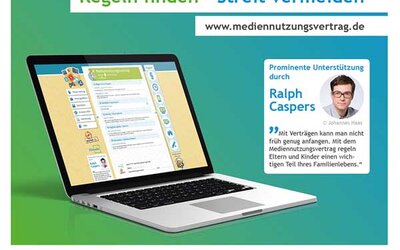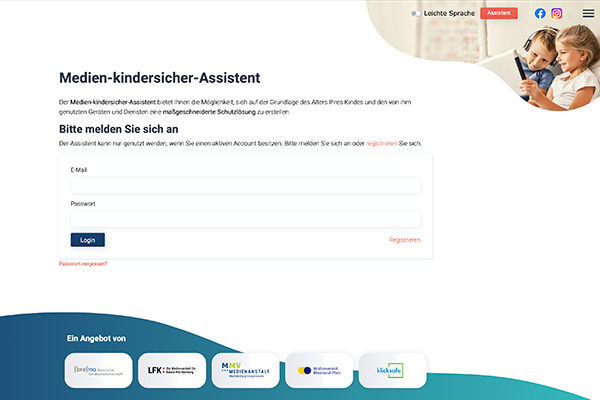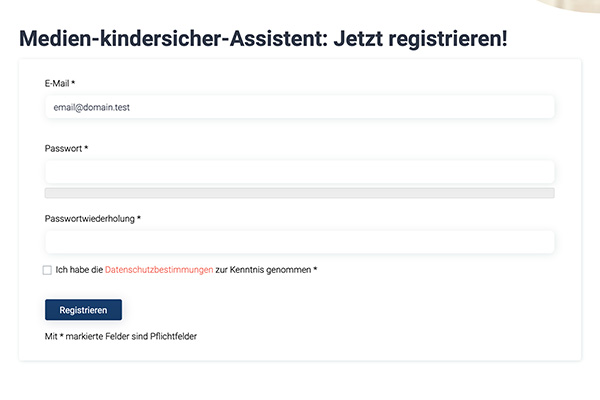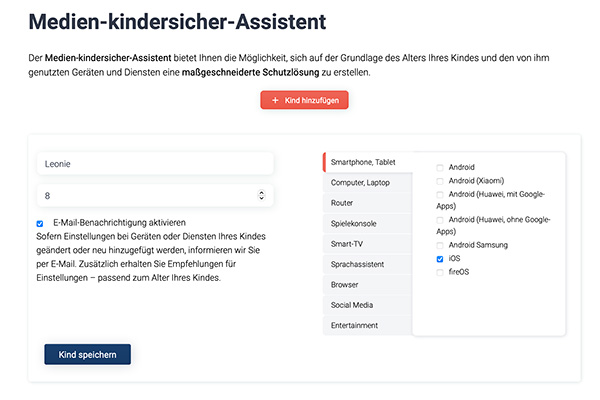Tipps für den Umgang mit dem Schultablet
Überblick
- Wie richte ich das Tablet erstmalig ein?
- Technische Schutzeinstellungen für Tablets
- Was macht mein Kind am Tablet? Schulische und private Nutzung
- Regeln für den Umgang mit dem Tablet zuhause
- Von der begleiteten zur eigenständigen Nutzung des Tablets
- Wie bringe ich meinem Kind die technische Nutzung des Tablets bei?
- Wie sensibilisiere ich mein Kind für Gefahren im Umgang mit Apps und dem Internet?
- Bildschirmzeiten am Schultablet
- Sicherheitslücken beim Schultablet schließen – mit Systemupdates
- Checkliste und weiterführende Hilfestellungen

Die Pandemie hat gezeigt, dass digitales Lernen mittlerweile nicht mehr aus dem Schulalltag wegzudenken ist. Das stellt Eltern gleichzeitig vor neue Herausforderungen, denn viele Schulen setzen seither auch die Arbeit mit Tablets bei den Hausaufgaben voraus.
Damit lastet zusätzliche Verantwortung auf den Schultern der Eltern: Ein neues Gerät will kindersicher eingerichtet und gewartet werden, das Kind muss für Gefahren sensibilisiert werden. Sollte das Tablet nur für die Schule oder auch privat genutzt werden? Wie selbstständig kann das Gerät vom Kind genutzt werden? Welche Absprachen und Regeln sollte man als Familie im Vorfeld treffen?
Für Eltern entstehen viele Fragen zum Umgang mit Tablets zuhause. Das Internet-ABC und die Redaktion von Medien-kindersicher.de möchten Sie dabei bestmöglich unterstützen.
Tipp: Die Checkliste am Ende der Seite hilft, nichts zu vergessen!
Wie richte ich das Tablet erstmalig ein?
Keine Sorge: Beim Start eines neuen Gerätes wird man in der Regel gut durch die wichtigen Einrichtungsschritte geführt. Nehmen Sie sich dafür Zeit und folgen Sie in Ruhe den aufgezeigten Einstellungsschritten.
Bedenken Sie auch, dass Sie einen eigenen Account für Ihr Kind anlegen müssen. Das kann zum Beispiel eine Googlemail-Adresse für Android-Tablets oder eine Apple-ID für iPads sein. Dazu ist es hilfreich, ein weiteres digitales Gerät bereitliegen zu haben.
Überprüfen Sie anschließend, welche Apps vorinstalliert sind: Welche davon wollen Sie behalten und welche soll Ihr Kind nicht nutzen? Installieren Sie von der Schule vorgegebene Apps. Anschließend können Sie Kinder- und Jugendschutzeinstellungen vornehmen. Wie das geht, erfahren Sie im nächsten Kapitel.
Technische Schutzeinstellungen für Tablets
Einige Probleme und Gefahren im Umgang mit dem Tablet können vermieden werden, indem technische Schutzeinstellungen vorgenommen werden. Wichtig dabei sind:
- Altersbeschränkungen: Lassen Sie Inhalte altersgerecht filtern.
- Betriebseigene Schutzformate: Family Link (bei Android-Geräten) oder die Bildschirmzeit (bei iPads) können Sie nutzen, um zum Beispiel App-Downloads zu beschränken.
- Datenschutz: Stellen Sie Berechtigungen für Apps immer so ein, dass diese nur auf Funktionen, wie die Kamera oder den Standort, zugreifen können, die zur Nutzung notwendig sind.
- Zahlungsmethoden: Entfernen Sie Zahlungsmethoden oder versehen Sie diese mit einem Passwort, um versehentliche Käufe zu vermeiden (Achtung: Falls Sie ein Gerät mit SIM-Karte haben: Richten Sie beim Mobilfunkanbieter als Schutz gegen Kostenfallen eine Drittanbietersperre ein!).
Passende Anleitungen: Schutzeinstellungen für das Schultablet
Was macht mein Kind am Tablet? Schulische und private Nutzung
Als Elternteil müssen Sie Ihrem Kind nicht alle Möglichkeiten eines Tablets auf einmal zur Verfügung stellen. Sie entscheiden, wofür das neue Gerät genutzt werden darf. Ihr Kind darf lernen: Das Tablet ist ein Werkzeug, das für bestimmte Funktionen eingesetzt wird.
Eine Möglichkeit, dies umzusetzen ist, dass Sie Ihrem Kind das Gerät nur für die schulische Nutzung zur Verfügung stellen. Sie können Ihrem Kind erklären, dass das Tablet zunächst kein eigenes Gerät ist, über das es frei verfügen darf. Ihr Kind darf das Tablet jedoch für bestimmte Dinge nutzen und wird es, wenn es mehr Erfahrung hat, irgendwann auch eigenständig nutzen dürfen.
Eine andere Möglichkeit ist, dass Ihr Kind das Gerät auch privat nutzen darf. Dann können Sie Regeln zur Nutzung aufstellen und Einstellungen vornehmen, um beispielsweise bestimmte Apps zeitlich einzuschränken. An Android-Geräten können Sie alternativ zwei Profile für Ihr Kind anlegen, in denen jeweils nur freizeitlich genutzte oder schulische Apps zur Verfügung stehen.
Um im Blick zu behalten, welche Apps Ihr Kind nutzt, können Sie Family Link und Bildschirmzeiten nutzen. Wir empfehlen, dass Sie die App-Nutzung nicht hinter dem Rücken Ihres Kindes beobachten. Bleiben Sie lieber im Gespräch, testen Sie alles gemeinsam und lassen Sie Ihr Kind von seinen Erlebnissen berichten.
Regeln für den Umgang mit dem Tablet zuhause
Technische Einstellungen bieten keinen vollständigen Schutz vor Gefahren. Neben Gesprächen helfen auch Regeln, die Nutzung des Tablets zuhause sicher zu gestalten.
Die Seite mediennutzungsvertrag.de unterstützt Sie dabei, gemeinsam mit dem Kind Regeln aufzustellen. Wir empfehlen: Erarbeiten Sie die Regeln gemeinsam und lassen Sie sich auf Diskussionen zu den Regeln ein. Vielleicht gibt es auch eine Regel, die für Erwachsene und Kinder gilt. Ihr Kind sollte jede Regel nachvollziehen können. So wird es diese eher akzeptieren, als wenn Sie diese vorgeben.
- zum Mediennutzungsvertrag: mediennutzungsvertrag.de
Sie können Regeln zu folgenden Aspekten aufstellen:
- Verwendung: Legen Sie fest, wann und in welchem Umfang das Tablet verwendet werden darf.
- Sorgsamkeit: Gibt es vielleicht einen festen Platz, wo das Tablet gelagert und verwendet werden darf? Wer es benutzt, sollte sich auch wieder darum kümmern, es aufzuladen.
- Neue Inhalte: Der Download von Apps sowie Käufe sollen nur nach Absprache getätigt werden.
- Nutzung von Internetseiten: Vielleicht möchten Sie bestimmte Seiten festlegen, die Ihr Kind frei verwenden darf. (Linktipps gibt es hier).
- Einstellungen: Diese werden am Tablet nur gemeinsam vorgenommen.
- Nutzungszeiten: Wenn Ihr Kind das Tablet auch privat nutzt, sollten Sie private und schulische Nutzungszeiten hier deutlich trennen.
Eventuell wollen Sie noch weitere Regeln je nach Nutzung zu anderen Aspekten aufstellen. Nutzt Ihr Kind beispielsweise Messenger zur Kommunikation (z. B. einen Klassenchat), können Sie auch zum Umgang mit anderen im Netz Regeln aufstellen.
Von der begleiteten zur eigenständigen Nutzung des Tablets
Internetfähige Geräte bringen unterschiedliche Risiken mit sich und nicht alle können vorab technisch abgesichert werden. Aus diesem Grund braucht Ihr Kind zunächst noch Unterstützung bei der Nutzung. Erkunden Sie zu Beginn gemeinsam das Gerät. Wenn Ihr Kind noch keine oder wenig Erfahrungen mit mobilen Geräten hat, lassen Sie Ihr Kind zunächst nur eine bereits bekannte App selbstständig nutzen. Dazu können Sie diese im sogenannten "Kiosk-Modus" festpinnen. Dann kann nur diese App verwendet werden. Um in andere Anwendungen zu wechseln, ist die Eingabe einer PIN nötig.
- Anleitung bei medien-kindersicher.de in den Android-Anleitungen je nach Gerät:
https://www.medien-kindersicher.de/startseite
- und unter dem Stichwort geführter Zugriff für iPads:
https://www.medien-kindersicher.de/smartphone-tablet/ios-kindersicher#c54
Weitere Apps und Funktionen können Sie nach und nach einführen. Dabei merken Sie, wo Stolpersteine für Ihr Kind liegen und können diese besprechen. Lassen Sie Ihr Kind spielerisch das Internet kennenlernen, damit es weiß, wie es mit Risiken umgehen kann.
- Mehr Informationen dazu gibt es im Kapitel
Wie sensibilisiere ich mein Kind für Gefahren im Umgang mit Apps und dem Internet?.
Nach einiger Zeit können Sie Ihr Kind das Gerät selbstständig starten lassen, während Sie sich in der Nähe aufhalten – für den Fall, dass es zu Problemen kommt. Wenn das Kind Grundwissen über Gefahren und Umgangsweisen sowie bereits einige Erfahrungen mit dem Gerät gesammelt hat, können Sie den Umgang mit dem Tablet eigenständiger zulassen. Bleiben Sie jedoch auch dann im regelmäßigen Austausch mit Ihrem Kind, damit es sich in Problemsituationen vertrauensvoll an Sie wendet.
Wie bringe ich meinem Kind die technische Nutzung des Tablets bei?
Bitten Sie zunächst die zuständige Lehrkraft um Auskunft darüber, welche Funktionen bereits in der Schule eingeübt werden. Gehen Sie dann schrittweise vor:
Gehen Sie mit Ihrem Kind das Computer-ABC zum Tablet durch.
Probieren Sie im Computer-ABC die vorgestellten Elemente eines Tablets aus. Zeigen Sie vorhandene Knöpfe und lassen Sie Ihr Kind testen, was diese auslösen.
Üben Sie die Funktionen, die Ihr Kind zur Nutzung des Tablets kennen muss.
Dazu gehören: Apps finden, die Tastatur verwenden und die Lautstärke verstellen. Lassen Sie immer Ihr Kind selbst ausprobieren, begleiten Sie es dabei und geben Sie Tipps, falls es nicht klappt.
Führen Sie nach und nach weitere Funktionen ein, die Ihr Kind nutzen darf.
Jedoch nicht alle auf einmal! Praktisch sind auch Screenshot-Funktionen oder Fotos. Auch das wird manchmal für die Hausaufgaben benötigt.
- Den Umgang mit Apps lernt Ihr Kind mit dem Lernmodul "Mobil im Internet – Tablets und Smartphones".
- Fragen zur Technik werden Ihrem Kind auch im Kinder-Lexikon des Internet-ABC beantwortet.
Wie sensibilisiere ich mein Kind für Gefahren im Umgang mit Apps und dem Internet?
Je eigenständiger Ihr Kind das Tablet nutzt, desto mehr Wissen braucht es für einen sicheren Umgang:
- Kostenfallen in Apps
- gruselige Werbung
- nicht altersgerechte Inhalte
- der Umgang mit Fremden in sozialen Netzwerken oder Chats
- sowie Gruppendruck und Cybermobbing
können Probleme sein, mit denen das Kind bei der Nutzung in Berührung kommt. Deshalb ist es wichtig, dass Sie bei Ihrem Kind ein Bewusstsein für Risiken in Apps und im Internet schaffen.
Zeigen Sie Ihrem Kind die Lernmodule des Internet-ABC.
Die Lernmodule des Internet-ABC vermitteln viele Aspekte, die Ihr Kind wissen sollte, bevor es sich selbstständig im Internet bewegt. Lassen Sie Ihr Kind nicht alle Module hintereinander durcharbeiten, damit es von der Fülle neuer Informationen nicht überfordert ist. Bieten Sie Ihrem Kind stattdessen über einen längeren Zeitraum immer wieder einzelne Einheiten an.
Tipp: Wählen Sie aktuell relevante Aspekte aus, die Ihr Kind lernen soll. Nachdem Ihr Kind ein Lernmodul absolviert hat, können sie das Wissen vertiefen, indem Sie am Tablet Anwendungen ausprobieren, bei denen das Gelernte relevant ist.
Testen Sie das Wissen Ihres Kindes anschließend mit dem Surfschein des Internet-ABC.
Zum Schluss kann Ihr Kind den Surfschein absolvieren und damit spielerisch das erlernte Wissen unter Beweis stellen.
Finden Sie weitere Anregungen in der Broschüre "Internet gemeinsam entdecken".
Die Broschüre "Internet gemeinsam entdecken" gibt Ihnen viele weitere Tipps für den Einstieg.
Bildschirmzeiten am Schultablet
Die Schule gibt Hausaufgaben am Tablet auf und dann möchte das Kind auch noch Videos schauen oder ein Spiel spielen. Regeln für Bildschirmzeiten aufzustellen, ist gar nicht so einfach, wenn ein Teil der Zeit bereits durch die Schule vorgegeben wird. Da kann es schnell zu Konflikten kommen, wenn das Kind eine Einschränkung seiner Freizeit als ungerecht empfindet.
Lassen Sie schulische und freizeitliche Nutzung nicht nahtlos ineinander übergehen, sondern trennen Sie diese deutlich mit einer Pause. Sorgen Sie dafür, dass Ihr Kind einen Bewegungsausgleich hat und das soziale Miteinander im Alltag Ihres Kindes nicht zu kurz kommt. Trennen Sie auch das Zeitbudget für die freizeitliche Mediennutzung Ihres Kindes von der schulischen Nutzung.
Tipp: Hilfreich kann ein wöchentliches Zeitbudget für die freizeitliche Nutzung sein. So darf Ihr Kind nach intensiver Bildschirmnutzung für die Schule vielleicht kein Tablet mehr nutzen, kann dafür aber an einem anderen Tag auch länger am Tablet spielen.
Achten Sie bei längerer Gerätenutzung Ihres Kindes auf Anzeichen wie Unruhe, Müdigkeit oder emotionale Unausgeglichenheit. Fällt Ihnen eine solche Verhaltensänderung auf, sprechen Sie das bei Ihrem Kind an und schlagen Sie eine Pause vom Gerät vor. Bieten Sie Ihrem Kind eine attraktive Alternative an. Verbringen Sie gemeinsam Zeit ohne Bildschirmmedien und fragen Sie später Ihr Kind, wie es ihm damit ging. So kann es lernen, die eigenen Bedürfnisse auch während der Bildschirmnutzung wahrzunehmen.
Sicherheitslücken beim Schultablet schließen – mit Systemupdates
In Betriebssystemen und Apps werden immer wieder Sicherheitslücken entdeckt, die durch Updates der Hersteller geschlossen werden. Überprüfen Sie das Tablet daher regelmäßig auf Systemupdates. Auch Apps sollten aktuell gehalten werden, um Sicherheitsupdates zu erhalten. Sie können an Ihrem Gerät auch automatische Updates im WLAN einstellen.
Auf der Seite Medien-Kindersicher.de können Sie sich außerdem beim Assistenten registrieren. Dort wählen Sie aus, welche Geräte und Apps Ihr Kind nutzt. Dann können Sie einen Haken für die E-Mail-Benachrichtigungen setzen. Diese erhalten Sie nur dann, wenn es Änderungen in den Einstellungsmöglichkeiten, für die Geräte Ihres Kindes gibt. So bleiben Sie zu den Schutzmöglichkeiten für Ihr Kind immer auf dem aktuellen Stand.
- Beim Medien-kindersicher-Assistent registrieren:
https://www.medien-kindersicher.de/assistent
In der unten stehenden Bildergalerie finden Sie eine Anleitung für die Registrierung beim Medien-kindersicher-Assistent.
Checkliste und weiterführende Hilfestellungen
Zum Herunterladen
Fragen?
Sollte dieser Artikel keine Lösung für Ihr konkretes Problem gegeben haben, schreiben Sie uns gerne. Wir helfen Ihnen oder Ihrem Kind gerne bei ihren persönlichen Fragen zur kindgerechten Mediennutzung.
Konkrete Anleitungen, um Geräte sicher einzustellen finden Sie auf Medien-kindersicher.de Beachten Sie dabei auch die unterschiedlichen Anleitungen für die abweichenden Android-Versionen verschiedener Hersteller.
 Tipps für den Umgang mit dem Schultablet
Tipps für den Umgang mit dem Schultablet Elternbriefe
Elternbriefe Wie lange darf das Kind vor dem Bildschirm sitzen?
Wie lange darf das Kind vor dem Bildschirm sitzen?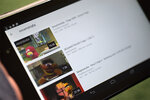 Ab wann ...? Das Alter des Kindes und die Nutzung des Internets / eines Smartphones
Ab wann ...? Das Alter des Kindes und die Nutzung des Internets / eines Smartphones Kinder und Mediennutzung – schützen Verbote, Regeln und Kontrolle?
Kinder und Mediennutzung – schützen Verbote, Regeln und Kontrolle? Kinder und Datenschutz
Kinder und Datenschutz Studien zum Medienverhalten und zur Mediennutzung von Kindern
Studien zum Medienverhalten und zur Mediennutzung von Kindern
 Tipps für den Umgang mit dem Schultablet
Tipps für den Umgang mit dem Schultablet Elternbriefe
Elternbriefe Wie lange darf das Kind vor dem Bildschirm sitzen?
Wie lange darf das Kind vor dem Bildschirm sitzen?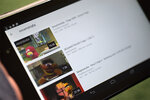 Ab wann ...? Das Alter des Kindes und die Nutzung des Internets / eines Smartphones
Ab wann ...? Das Alter des Kindes und die Nutzung des Internets / eines Smartphones Kinder und Mediennutzung – schützen Verbote, Regeln und Kontrolle?
Kinder und Mediennutzung – schützen Verbote, Regeln und Kontrolle? Kinder und Datenschutz
Kinder und Datenschutz Studien zum Medienverhalten und zur Mediennutzung von Kindern
Studien zum Medienverhalten und zur Mediennutzung von Kindern